电脑版腾讯文档去除文字水印的方法
时间:2024-03-29 11:21:38作者:极光下载站人气:0
腾讯文档中创建的文字文档可以进行水印的添加和设置,你可以将文档中的水印设置成文字水印,将自己需要显示的文字设置成水印显示出来,那么我们就可以在菜单选项下找到设置水印的功能选项,进入到设置窗口中之后,设置一下自己喜欢的文字水印就好了,如果你想要将已经设置的水印进行去除,那么将设置水印的功能取消勾选即可去除水印,下方是关于如何使用电脑版腾讯文档去除文字水印的具体操作方法,如果你需要的情况下可以看看方法教程,希望小编的方法教程对大家有所帮助。

方法步骤
1.首先,我们需要点击页面上方的需要设置的文字文档进入。
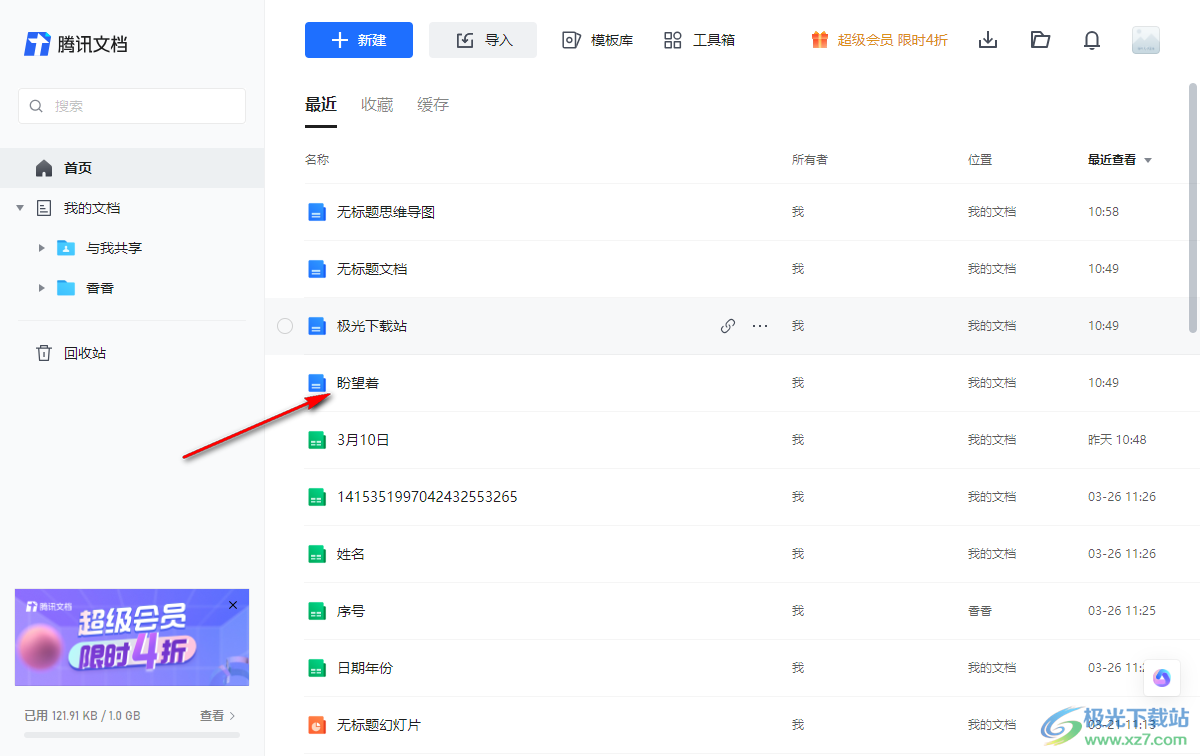
2.当我们进入到页面中之后,可以查看到该文档是有一些水印显示出来的,如图所示。

3.那么我们将鼠标移动到页面左上角的【菜单】选项的位置,将该选项进行点击打开。

4.之后我们在打开的子选项中,将其中的【页面】-【水印/底纹】-【设置水印】选项进行左键点击一下进入。
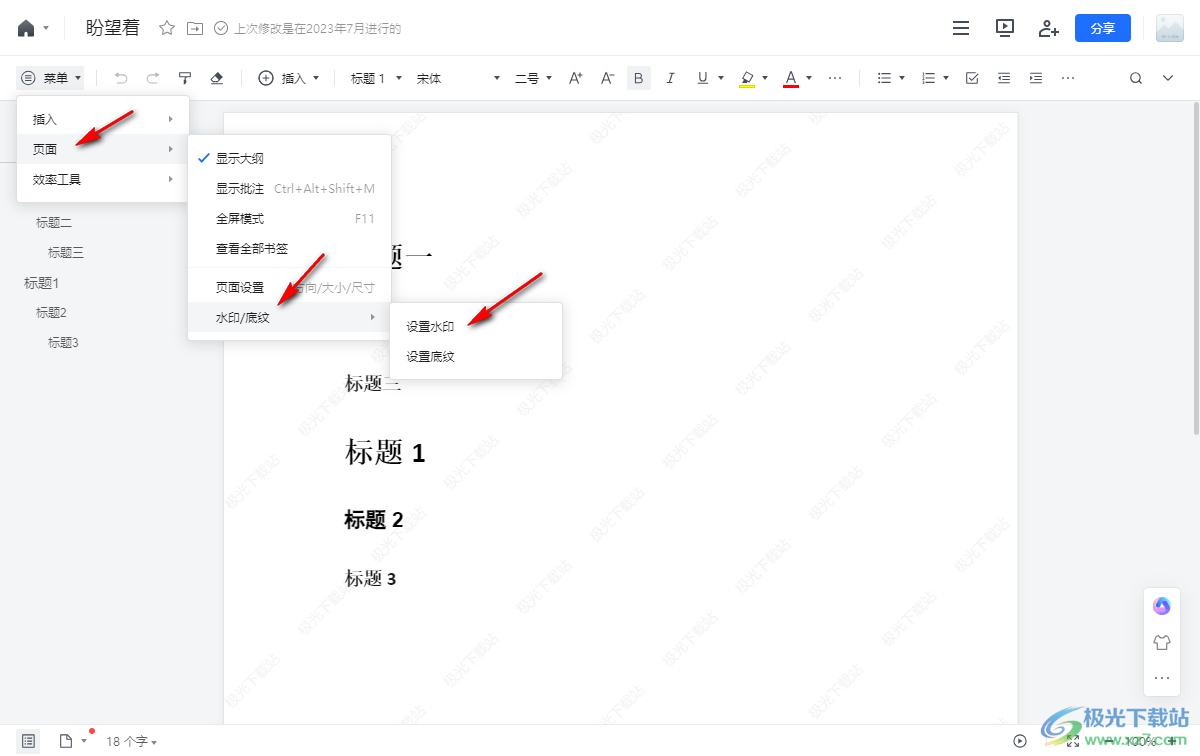
5.在页面上打开的窗口中,我们将【文字水印】选项取消勾选,然后再将文字内容删除掉,之后点击右下角的确认按钮。
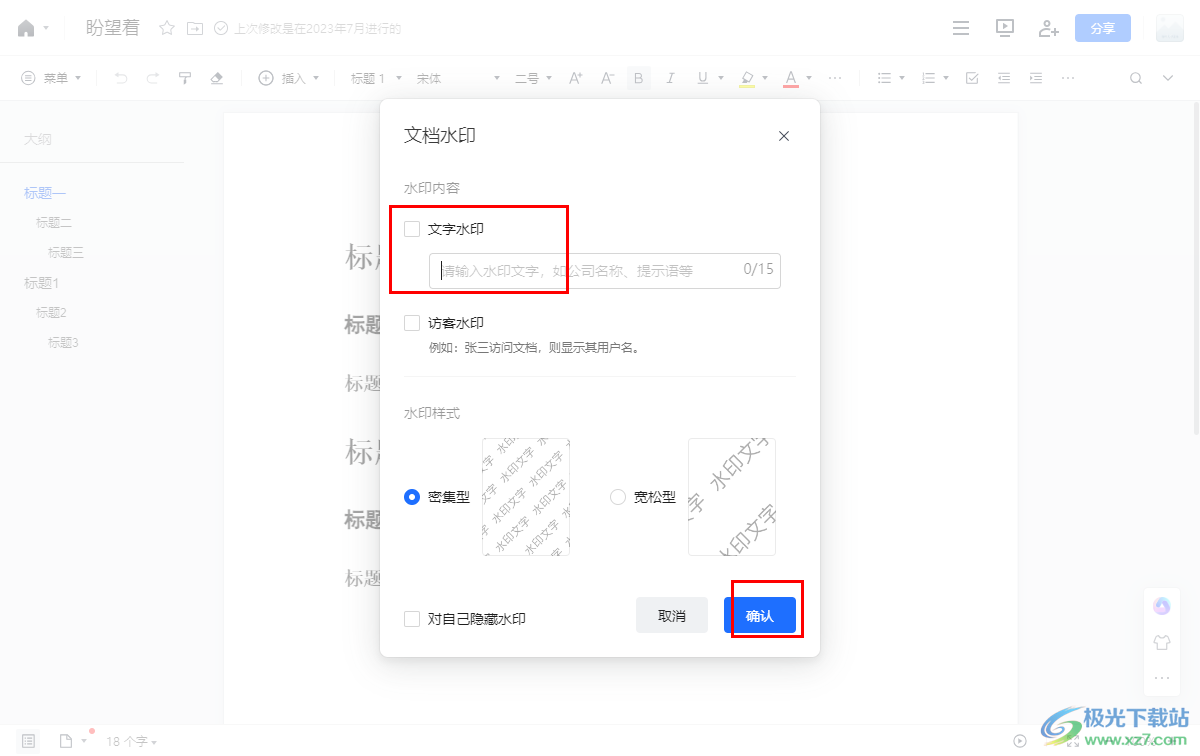
6.这时我们返回到文档页面中,就会查看到页面上已经没有水印显示了,如图所示。

以上就是关于如何使用电脑版腾讯文档去除文字水印的具体操作方法,如果你通过腾讯文档进行添加了文字水印,想要将其去除的话,那么点击进入到设置页面水印的窗口中进行取消即可,感兴趣的话可以操作试试。


网友评论